PC またはモバイルで Roblox のゲームに参加できない

PC または携帯電話でRoblox に参加したり、ゲームをロードしたりすることができませんか? その場合は、この投稿が問題の解決に役立ちます。

Roblox がゲームに参加させてくれないのはなぜですか?
Roblox でゲームに参加できない理由はさまざまです。この問題は、Roblox サーバーが停止の問題に直面しているか、メンテナンス中である場合に発生する可能性があります。さらに、インターネット接続が弱いと同じ問題が発生する可能性があります。ペアレンタルコントロール設定が「高」に設定されている場合、特定のゲームに参加できなくなる可能性があります。ブラウザ拡張機能とファイアウォールもこの問題を引き起こす可能性があります。
PC 上の Roblox でゲームに参加できない
Windows PC で Roblox のゲームに参加できない場合、この問題を解決するために使用できる修正は次のとおりです。
- 事前チェックを実行します。
- Roblox のペアレンタルコントロール設定を確認してください。
- ブラウザの拡張機能/アドオンを無効にします。
- Roblox がファイアウォールを通過できるようにします。
- 必要なポートが開いていることを確認してください。
- ロブロックスをリセットします。
- Robloxを再インストールします。
1]事前チェックを行う
Robloxサーバーがダウンしていないことを確認してください
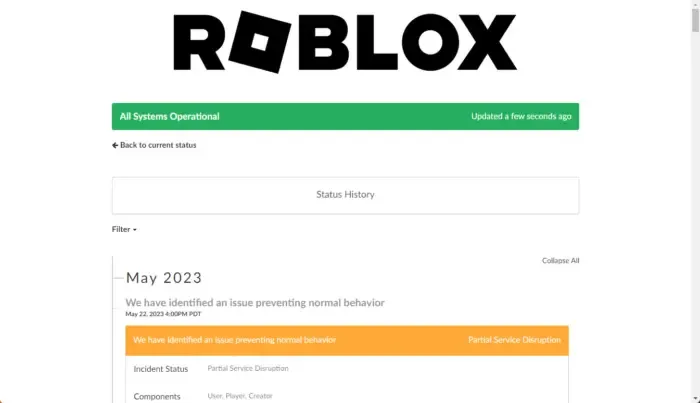
Roblox サーバーが現在ダウンしている場合、または技術的な問題に直面している場合は、ゲームに参加できません。したがって、最初に行うべきことは、Roblox のサーバーのステータスをチェックし、それが利用可能で実行中であることを確認することです。そうでない場合は、問題が解決されるまでサーバーが再び実行されるまでしばらく待つ必要があります。無料のサーバーステータス検出ツールを試して、Roblox の現在のサーバーステータスを確認できます。
ネットワーク接続をテストする
ネットワーク接続が適切に機能していない場合、この問題が発生します。したがって、インターネット速度をテストして、Roblox に参加してゲームをプレイするのに十分であることを確認してください。別のネットワーク接続に接続して、問題が解決されたかどうかを確認することもできます。
サポートされているブラウザを使用しているかどうかを確認する
Web ブラウザで Roblox をプレイしようとしている場合は、使用しているブラウザがゲームのプレイをサポートしていることを確認してください。Roblox は、Microsoft Edge、Google Chrome、Mozilla Firefox、Opera などの Web ブラウザをサポートしています。また、Web ブラウザが最新バージョンに更新されていることを確認する必要があります。そうしないと、ゲームに参加するときに問題が発生する可能性があります。
プラットフォームを切り替えて Roblox ゲームをプレイする
プラットフォームを変更して Roblox でゲームをプレイすることもできます。Roblox デスクトップ アプリで問題に直面しているとします。Web ブラウザで Roblox を開いて、ゲームに参加できるかどうかを確認できます。およびその逆。
2] Robloxの保護者設定を確認してください
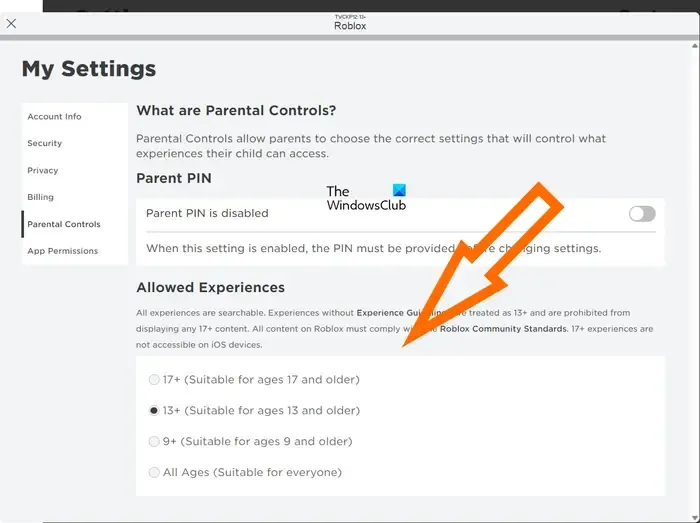
保護者による制限の設定が問題の原因となって、あなたまたはあなたのアカウントを使用する誰かが Roblox ゲームに参加することを制限している可能性があります。したがって、それに応じてRobloxのアカウント設定を調整し、問題が解決されるかどうかを確認してください。その方法は次のとおりです。
- まず、PC で Roblox アプリを開き、アカウントにログインしていることを確認します。
- 次に、ホームページの左側のペインにある[詳細] (3 点メニュー) ボタンをクリックします。
- 次に、[設定]オプションを選択し、[保護者による制限]オプションをクリックします。
- その後、[許可されたエクスペリエンス]セクションで、[ 13+ (13 歳以上の年齢に適しています)] オプションまたは要件に応じた別のオプションを選択します。
同様に、Web ブラウザーでこれらの設定を変更することもできます。Web ブラウザで Roblox を開き、アカウントにログインし、右上隅にある歯車の形のアイコンをクリックして、[設定] を選択し、[保護者による制限] セクションに移動します。
上記の変更を完了したら、ゲームに参加して問題が解決されるかどうかを確認してください。
3] ブラウザ拡張機能/アドオンを無効にする
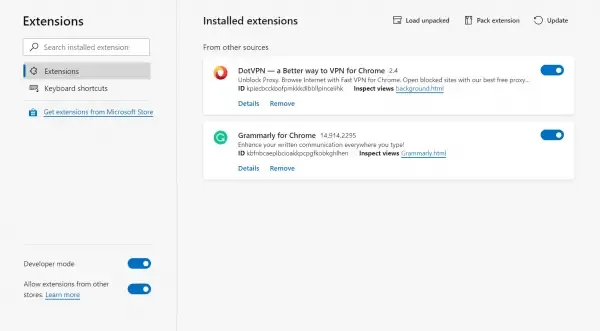
この問題は、Web ブラウザにインストールされている問題のある拡張機能またはアドオンが原因で発生する可能性があります。また、ブラウザで広告ブロッカーを使用している場合、Roblox でのゲームのロードと参加が制限される可能性があります。したがって、ブラウザから広告ブロッカーやその他の不審な拡張機能を無効にして、問題が解決されるかどうかを確認してください。
4] Roblox がファイアウォールを通過できるようにする
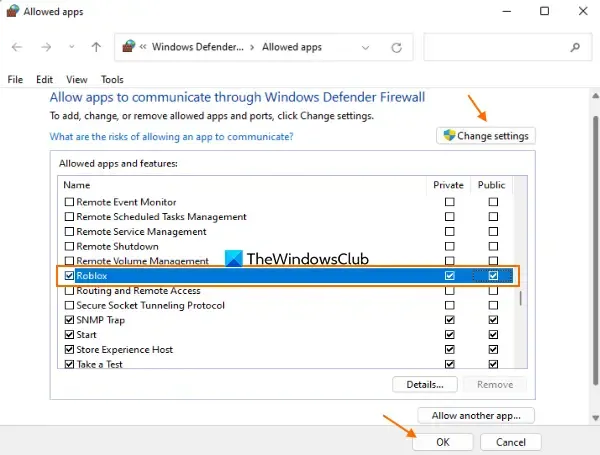
問題のもう 1 つの潜在的な原因は、ファイアウォールのブロックである可能性があります。過保護なファイアウォールが Roblox のゲームサーバーへの接続を妨げ、ゲームへの参加をブロックしている可能性があります。したがって、シナリオが該当する場合は、ファイアウォールを介して Roblox Player を許可して問題を解決できます。
その方法は次のとおりです。
- まず、タスクバーの検索機能を使用してWindows セキュリティアプリを起動し、[ファイアウォールとネットワーク保護] オプションを選択します。
- 次に、右側のパネルで、「ファイアウォールによるアプリの許可」オプションをクリックします。
- 表示されたウィンドウで、「設定の変更」ボタンをクリックします。
- 次に、 「許可されたアプリと機能」のリストで、Roblox Playerアプリを見つけてチェックマークを付けます。リストにない場合は、「別のアプリを許可」ボタンを使用して、Roblox のメイン実行可能ファイルを参照して追加します。
- その後、パブリックネットワークとプライベートネットワークに関連付けられたチェックボックスを有効にして、[OK] ボタンを押します。
- 最後に、Roblox を開いて、ゲームに参加できるかどうかを確認します。
5] 必要なポートが開いていることを確認します
この問題は、Roblox に必要なポートが閉じられている場合にも発生する可能性があります。したがって、Roblox ポートが開いていることを確認する必要があります。以下の手順を使用してポート転送を有効にすると、問題を解決できます。
まず、Win+Q を押して Windows 検索オプションを開き、検索ボックスに「Windows Defender ファイアウォール」と入力してアプリを開きます。
アプリケーション ウィンドウで、[詳細設定]オプションをタップし、 [受信ルール]オプションをクリックします。
その後、「新しいルール」ボタンをクリックして「ポート」オプションを選択し、「次へ」ボタンを押します。
次に、以下に示すように、Roblox に必要なポートをボックスに入力します。
- UDP: 49152-65535
次に、「次へ」ボタンをクリックし、 「接続を許可する」オプションをタップして、「次へ」ボタンをクリックします。
完了したら、[ドメイン]、[プライベート]、および [パブリック] チェックボックスに関連付けられたチェックボックスをオンにして、[次へ] ボタンを押します。
最後に、新しく作成したルールに「Roblox」などの名前を付け、「完了」ボタンを押してセットアップを終了します。
これで、Roblox ゲームに参加して、問題が解決されたかどうかを確認できます。
6] Robloxをリセット
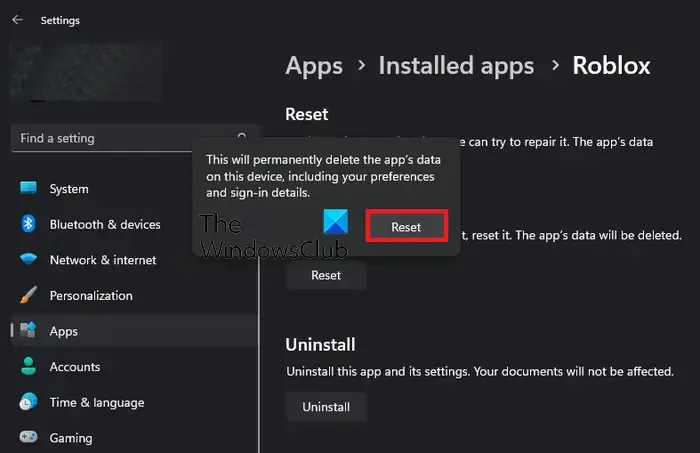
問題がまだ同じ場合は、Roblox アプリをリセットして問題を解決できます。アプリ内の設定またはユーザー データの破損が問題の原因となっている可能性があります。したがって、Robox をデフォルトまたは元の状態にリセットすると、問題の解決に役立つはずです。その手順は次のとおりです。
- まず、Win+I を使用して設定アプリを開き、 [アプリ] > [インストールされているアプリ]に移動します。
- 次に、Roblox アプリを見つけて、3 点メニュー ボタンをクリックし、[詳細オプション]を選択します。
- 次に、「リセット」セクションの下にある「リセット」ボタンをクリックします。
- 完了したら、Roblox を再起動し、ゲームに参加できるかどうかを確認します。
7] Robloxを再インストールする
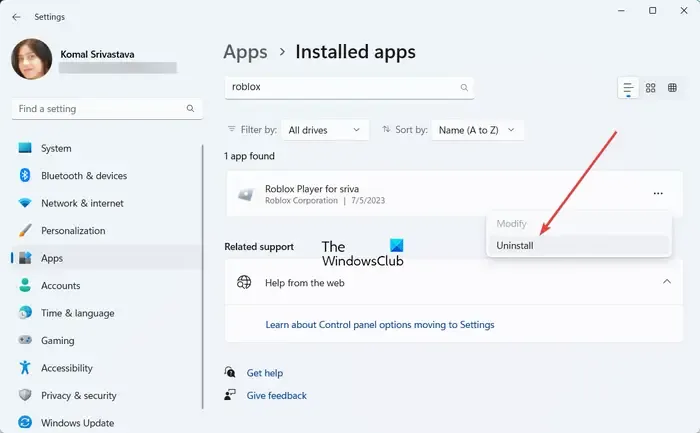
上記の解決策がどれもうまくいかなかった場合は、Roblox アプリを再インストールするのが最後の手段です。Roblox の破損したコピーを PC からアンインストールし、公式 Web サイトから新しい最新バージョンを再インストールできます。
それでも同じ問題が発生する場合は、Roblox の公式サポート チームに連絡して、問題解決の支援を求めることができます。
モバイルの Roblox でゲームに参加できない
携帯電話 (Android または iPhone) で Roblox をプレイする場合、「ゲームに参加できない」問題を解決するために使用できる修正は次のとおりです。
- Roblox がダウンしているかどうかを確認します。
- Roblox キャッシュをクリアします。
- ロブロックスをアップデートします。
- Roblox をアンインストールし、再インストールします。
1] Robloxがダウンしているかどうかを確認します
この問題の原因はサーバー側の問題である可能性があります。したがって、以下の修正を試す前に、Roblox サーバーが現在ダウンしていないことを確認してください。
2] Robloxキャッシュをクリアします
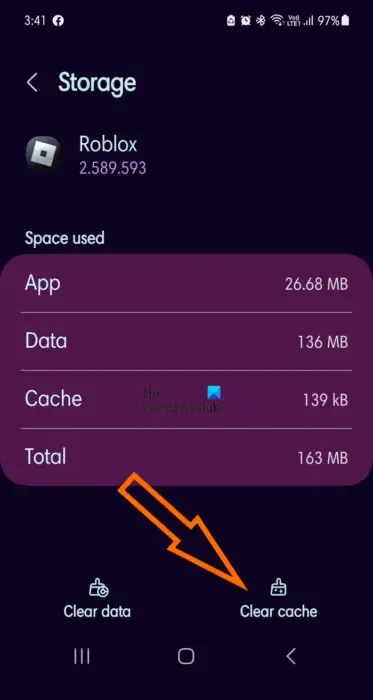
この問題は、アプリのキャッシュが破損しているために発生する可能性があります。したがって、携帯電話からRobloxキャッシュを削除し、問題が解決したかどうかを確認してください。その手順は次のとおりです。
- まず、Roblox を閉じてから、携帯電話の設定アプリを開きます。
- 次に、「アプリ」セクションに移動し、Robloxアプリを選択します。
- 次に、「ストレージ」オプションをクリックして、 「キャッシュのクリア」ボタンを押します。
- キャッシュがクリアされたら、Roblox を再起動し、ゲームに参加できるかどうかを確認します。
iPhone で Roblox キャッシュをクリアする手順は異なります。したがって、正しい手順に従って Roblox キャッシュを削除すると、この問題を解決できます。
3] Robloxをアップデートする
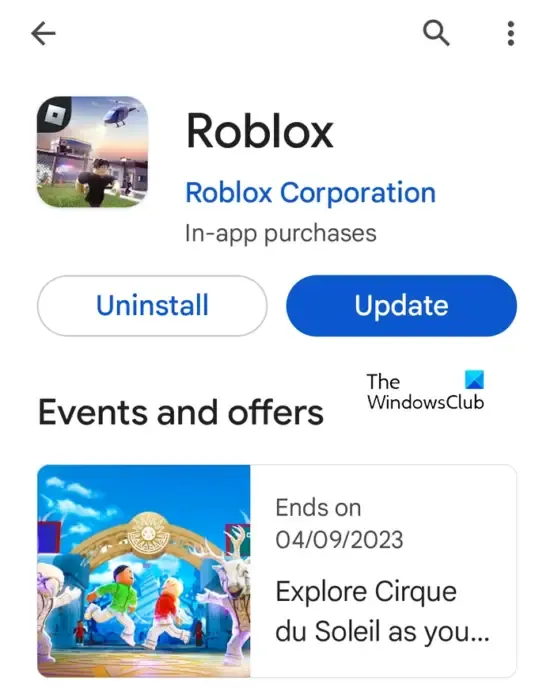
Roblox アプリが最新でない場合、この問題が発生する可能性があります。したがって、問題を回避するには、最新バージョンを使用していることを確認してください。Android スマートフォンを使用している場合は、Play ストアを開き、Roblox ページに移動し、[更新] ボタンをクリックしてアプリを更新します。同様に、App Store を使用して iPhone 上の Roblox を更新できます。
4] Robloxをアンインストールし、再インストールします
問題が解決しない場合は、Roblox アプリをアンインストールし、再インストールして問題を解決できます。Android ユーザーは、Play ストアを開いてアプリをアンインストールできます。その後、携帯電話を再起動し、Play ストアから Roblox を再度インストールします。問題が解決したかどうかを確認してください。
Roblox のエラー コード 279 を修正するにはどうすればよいですか?
Roblox エラー コード 279 には、ゲームに接続できませんでしたと表示されます。Roblox のエラー コード 279 を修正するには、ファイアウォールとウイルス対策ソフトの通過をゲームに許可します。Web ブラウザで Roblox をプレイ中にこのエラーが発生した場合は、サポートされているブラウザを使用していることを確認してください。それでも解決しない場合は、接続に問題があるかどうかを確認し、DNS キャッシュをフラッシュし、Winsock をリセットするか、ゲーム クライアントを再インストールします。



コメントを残す